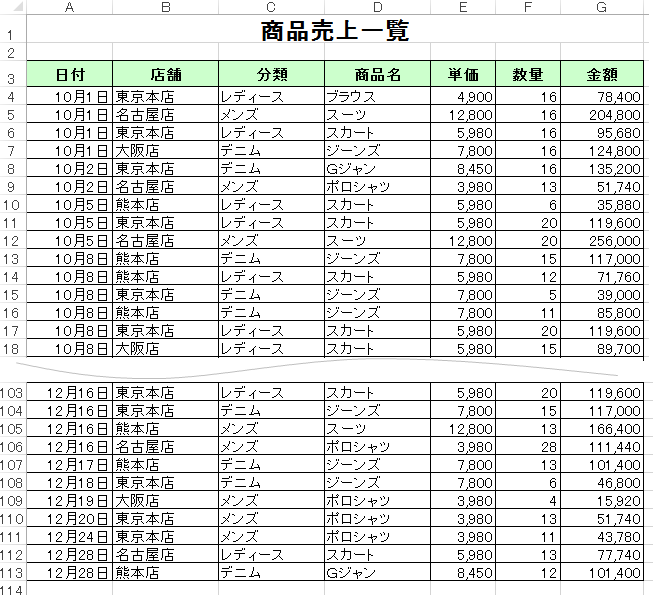今回は、『大きなデータである売上一覧表』に対する操作前の基本設定として、
[3]商品内容などの文字列は、セル内で見やすいように1文字字下げする
をご紹介します。
表は、下図の売上一覧表を元にご説明します。
Excel内に文字列を入力したり、箇条書きの情報を入力したりするときは、行頭を下げると見やすい表になることが多くあります。
そのとき行う方法としては、スペースキーで空白文字を入力するのが一般的と考えるでしょう。しかし、例の売上一覧表であれば商品名の数だけでも110個あります。すべてのセルの行頭に毎回スペースを入力するのは面倒であり、もし字下げをやめたいときは全てのスペースを削除する必要も起きてしまい大変です。
そんなときは、ボタンをクリックするだけで字下げできる「インデント」という機能を用いると効率的です。方法としては、字下げしたいセルを選択しボタンを押すだけです。
例えば、商品内容の全セルの字下げをしたいのであれば、
①セルD4~D113のをドラッグして範囲指定
②[配置]グループの[インデントを増やす]ボタンを1回クリック
⇒これで範囲指定したすべてのセルの文字列が字下げされます。
なお、2文字字下げをしたいならば、[配置]グループの[インデントを増やす]ボタンを2回クリックします。
字下げをやめたいのであれば、[配置]グループの[インデントを減らす]ボタンをクリックするだけです。
今回はExcelでの字下げをご紹介をしましたが、WordやPowerPointもインデント機能を使って文字位置の調整することで、
効率よく設定できるだけではなく修正のときも簡単に行えるってこと覚えておいてくださいね!ニンニン♪
<例:売上一覧表>
人材育成でお悩みの方へ、
弊社サービスを活用してみませんか?
あらゆる教育研修に関するご相談を承ります。
お気軽にお問い合わせください。
-
- 人材育成サービス
- ビジネスゲーム、階層別研修、テーマ別研修、内製化支援
-
- DE&Iサービス
- ダイバーシティ関連の研修・講演・制作および診断ツール
-
- ロクゼロサービス
- 社内勉強会を円滑に進めるための支援ツール
-
- 教育動画制作サービス
- Eラーニングなど教育向けの動画制作